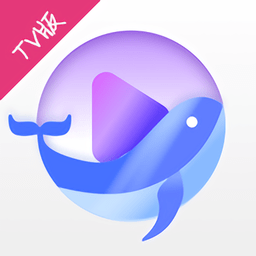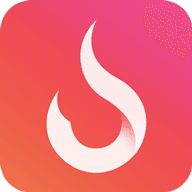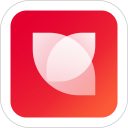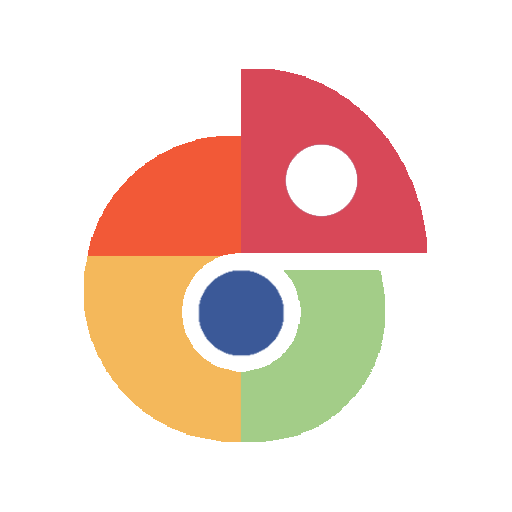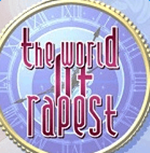如何有效管理并关闭网吧防火墙设置
作者:佚名 来源:未知 时间:2025-01-26
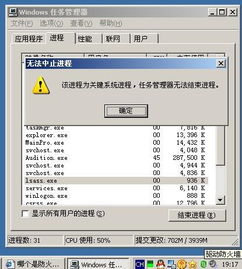
在快节奏的现代生活中,网吧已经成为许多人休闲娱乐、工作学习的重要场所。然而,在享受网吧带来的便利时,你是否遇到过因防火墙设置导致的网络不畅、游戏卡顿等问题?今天,就让我们一起探讨如何安全、有效地关闭网吧防火墙,让你的上网体验再升级!

一、了解网吧防火墙的作用与影响
在深入探讨如何关闭网吧防火墙之前,我们先来了解一下防火墙的基本概念。防火墙是网络安全的第一道防线,它通过设置规则,监控并控制进出网络的流量,从而保护系统免受恶意攻击。在网吧这样的公共场所,防火墙的作用尤为重要,它能有效防止病毒传播、黑客入侵等安全隐患。

然而,防火墙在保护网络安全的同时,也可能对某些网络活动造成一定的限制。比如,一些大型网络游戏或特定软件可能因为防火墙的严格规则而无法顺畅运行,导致玩家游戏体验不佳。此外,防火墙还可能误判某些正常流量为潜在威胁,从而阻断连接,影响用户正常使用网络。
二、关闭网吧防火墙前的注意事项
在决定关闭网吧防火墙之前,请务必牢记以下几点注意事项:
1. 了解风险:关闭防火墙将使你的设备暴露在网络环境中,增加遭受攻击的风险。因此,在关闭防火墙前,请确保你了解可能面临的安全风险,并做好相应的防范措施。
2. 合法合规:在网吧这样的公共场所,关闭防火墙可能违反网吧的管理规定或当地法律法规。在进行操作前,请务必了解相关规定,并确保你的行为合法合规。
3. 备份数据:在关闭防火墙前,建议备份重要数据,以防万一发生网络安全事件导致数据丢失。
4. 谨慎操作:关闭防火墙需要一定的技术知识,请确保你了解操作步骤,并谨慎进行,避免误操作导致系统崩溃或其他问题。
三、如何安全关闭网吧防火墙
在确保了解风险、合法合规、备份数据并谨慎操作的前提下,我们可以按照以下步骤安全关闭网吧防火墙:
方法一:通过控制面板关闭
1. 打开控制面板:在网吧电脑上找到“开始”菜单,点击“控制面板”选项。
2. 进入系统和安全:在控制面板窗口中,找到并点击“系统和安全”类别。
3. 选择Windows防火墙:在系统和安全窗口中,找到并点击“Windows防火墙”选项。
4. 关闭防火墙:在Windows防火墙窗口中,点击左侧的“打开或关闭Windows防火墙”链接。在弹出的窗口中,选择“关闭Windows防火墙(不推荐)”选项,然后点击“确定”按钮保存设置。
方法二:通过服务管理器关闭
1. 打开运行窗口:在网吧电脑上按下“Win+R”组合键,打开运行窗口。
2. 输入服务管理器命令:在运行窗口中输入“services.msc”命令,然后点击“确定”按钮。
3. 找到防火墙服务:在服务管理器窗口中,找到名为“Windows Defender Firewall”或类似名称的服务项。
4. 停止并禁用服务:双击该服务项,在弹出的属性窗口中,将“启动类型”设置为“禁用”,然后点击“停止”按钮停止服务。最后点击“确定”按钮保存设置。
方法三:使用第三方软件关闭
除了以上两种方法外,你还可以使用一些第三方软件来关闭网吧防火墙。这些软件通常提供了更加直观、易用的界面,方便用户快速关闭防火墙。但请注意,使用第三方软件可能存在一定的安全风险,因此请务必选择可靠、知名的软件,并遵循其官方指南进行操作。
四、关闭后的安全防范措施
在成功关闭网吧防火墙后,为了保障你的网络安全,请采取以下防范措施:
1. 安装杀毒软件:安装一款可靠的杀毒软件,并定期进行全盘扫描和病毒查杀,以确保系统免受恶意软件的侵害。
2. 更新系统补丁:及时关注并安装操作系统和常用软件的更新补丁,以修复已知的安全漏洞。
3. 谨慎访问网站:避免访问不明来源或可疑的网站,特别是那些要求输入个人信息或下载未知软件的网站。
4. 使用强密码:为系统和重要账户设置复杂且独特的密码,并定期更换密码以增加安全性。
5. 备份重要数据:定期备份重要数据到安全的存储设备或云存储服务中,以防数据丢失或损坏。
五、结语
关闭网吧防火墙并非一件简单的事情,它需要在了解风险、合法合规、备份数据并谨慎操作的前提下进行。通过本文的介绍,相信你已经掌握了如何安全关闭网吧防火墙的方法,并了解了关闭后的安全防范措施。希望这些知识和技巧能帮助你提升上网体验,同时保障你的网络安全。在享受网络带来的便利时,请时刻牢记网络安全的重要性,共同营造一个安全、和谐的网络环境!